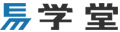Ubuntu20.04配置静态IP地址,开启远程连接
时间:2023-05-24 10:39:35
本文操作演示为windows系统使用虚拟机安装的ubuntu系统进行:操作系统为ubuntu20.04,VMware15.5.0 build-14665864,内容分为两部分,第一部分为配置ubuntu系统的静态ip地址,第二部分内容为修改配置开启远程连接功能
一、配置静态IP地址
1. 设置虚拟机网络模式为桥接模式
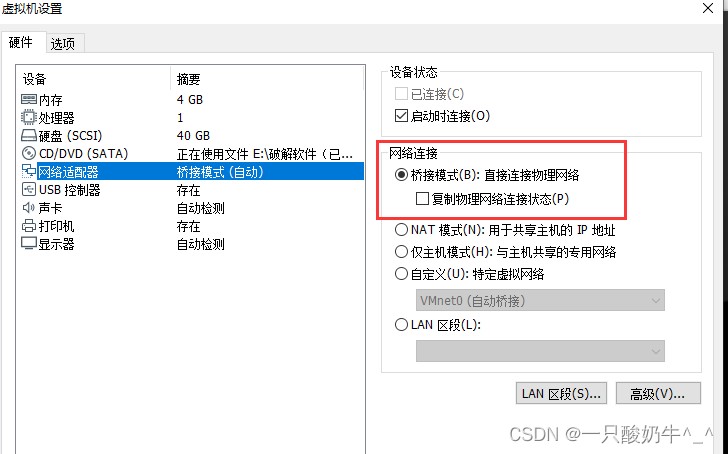
2. 启动虚拟机,打开终端输入以下命令编辑网络配置文件
进入目录查看配置文件名称
cd /etc/netplan/ ll
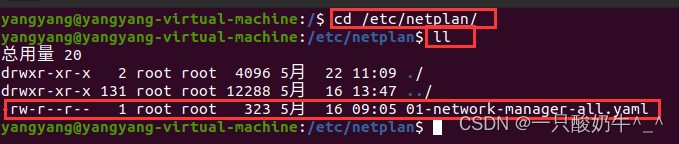
查看网卡名称
ip addr
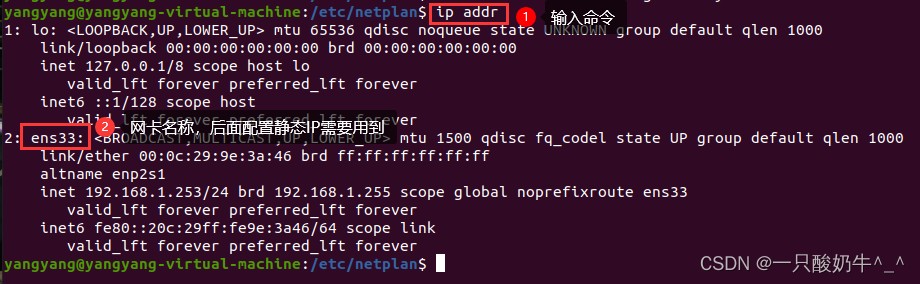
编辑网络配置
sudo vi 你系统配置文件的名称(第一步中的文件名称)
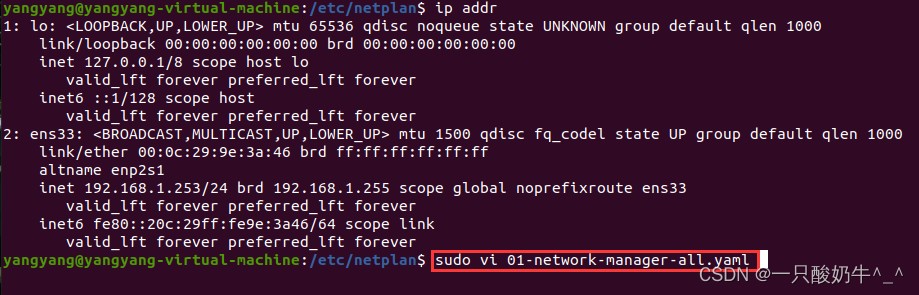
按 i 键进入编辑模式
network: version: 2 renderer: NetworkManager ethernets: ens33: dhcp4: no addresses: [192.168.1.253/24] gateway4: 192.168.1.1 nameservers: addresses: [114.114.114.114]
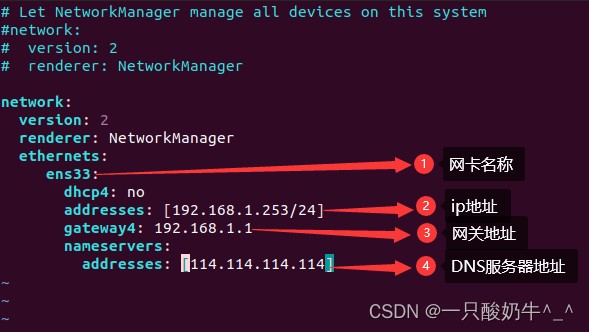
退出编辑并保存
1.按Esc键 2.输入“:wq” (不包含引号) 3.按回车
输入命令使配置文件生效
sudo netplan apply
重要:重启虚拟机!!!重启虚拟机!!!重启虚拟机!!!
测试网络是否正常 ubuntu:ping windowsIP和百度服务器如下有返回均正常说明网络配置完毕
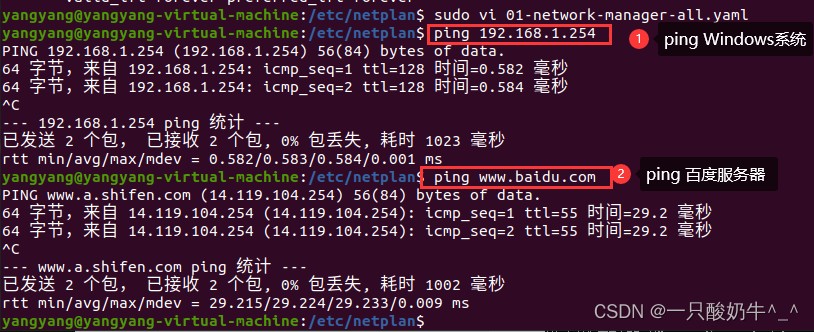 windows:ping 虚拟机中的ubuntu系统有返回则正常
windows:ping 虚拟机中的ubuntu系统有返回则正常 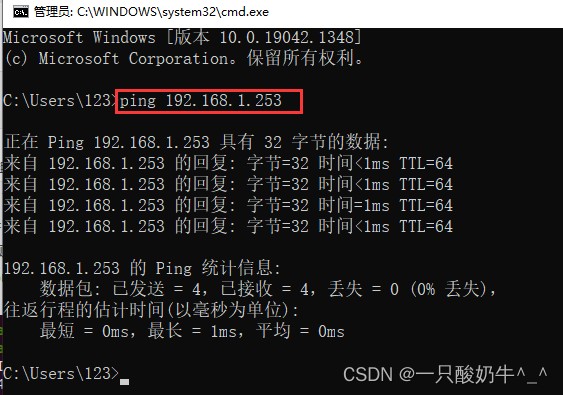
如过虚拟机和windows互相ping不通则检查下防火墙相关设置,本文不延伸,请读者自行百度。
二、开启远程连接
1. 安装OpenSSH-Server
打开终端,安装openssh-server,并重启ssh服务,设置为自动启动
sudo apt-get remove openssh-server
sudo apt-get install openssh-server
sudo service ssh --full-restart
sudo systemctl enable ssh
2. 编辑Ubuntu配置文件
打开配置文件,因为是只读文件,需要用sudo打开。
sudo gedit /etc/ssh/sshd_config
配置文件中添加如下内容:(端口号可以自定义)
Port 22 PermitRootLogin yes PasswordAuthentication yes
保存后重启服务器。
sudo service ssh --full-restart
现在就可以使用远程工具(ssh、tabby、mobaxterm、xshell等)连接系统进行开发了
下一篇:已经没有了